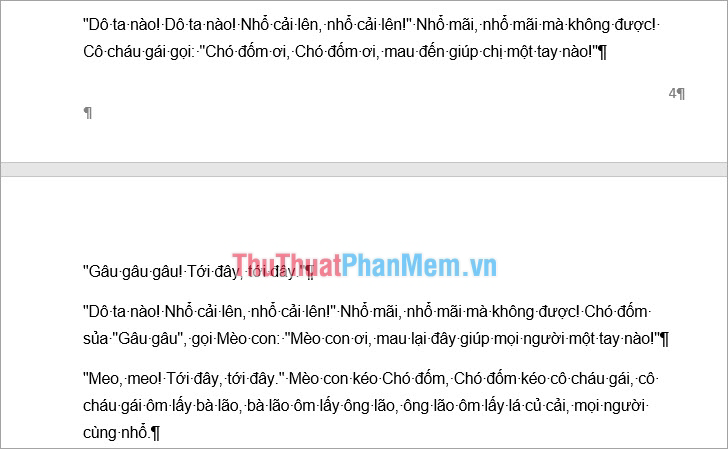1. Xóa trang trắng trong Word bằng Paragraph
Bước 1: Trên thanh menu các bạn chọn Home và chọn biểu tượng Show/Hide  trong phần Paragraph.
trong phần Paragraph.
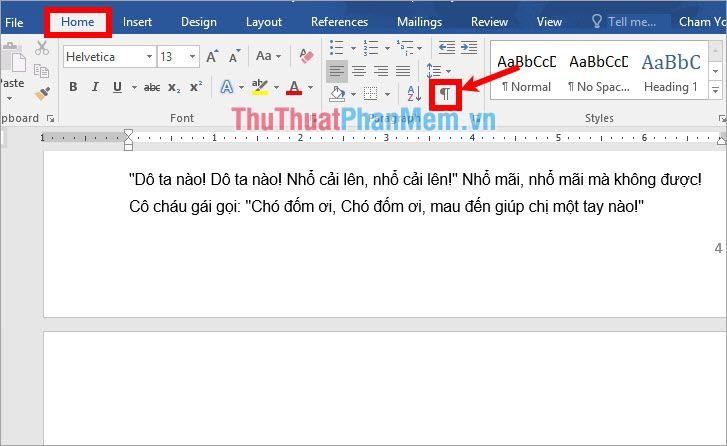
Bước 2: Như vậy các biểu tượng  sẽ xuất hiện trong tài liệu Word, các bạn chỉ cần bôi đen toàn bộ các biểu tượng này và nhấn Delete để xóa.
sẽ xuất hiện trong tài liệu Word, các bạn chỉ cần bôi đen toàn bộ các biểu tượng này và nhấn Delete để xóa.
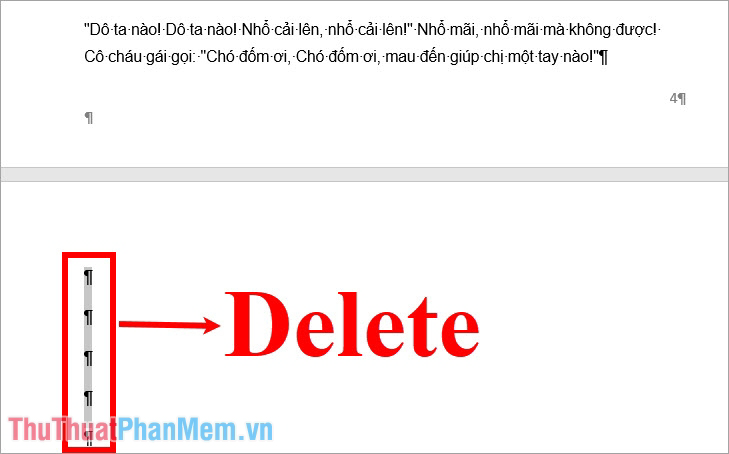
Bước 3: Như vậy trang thừa, trang trắng sẽ được xóa, các bạn chọn Home -> Show/Hide  để ẩn các biểu tượng
để ẩn các biểu tượng  đi.
đi.
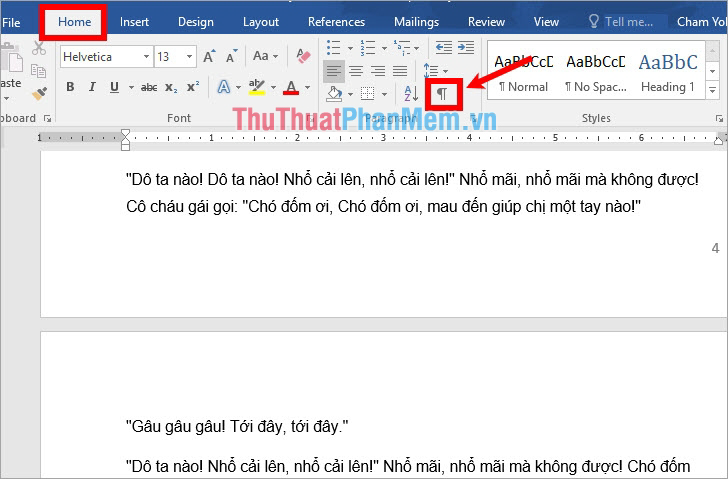
2. Xóa nhanh trang thừa, trang trắng trong Word
Bước 1: Để xóa nhanh trang thừa, trang trắng, các bạn đặt con trỏ chuột ở cuối trang trước trang trắng.
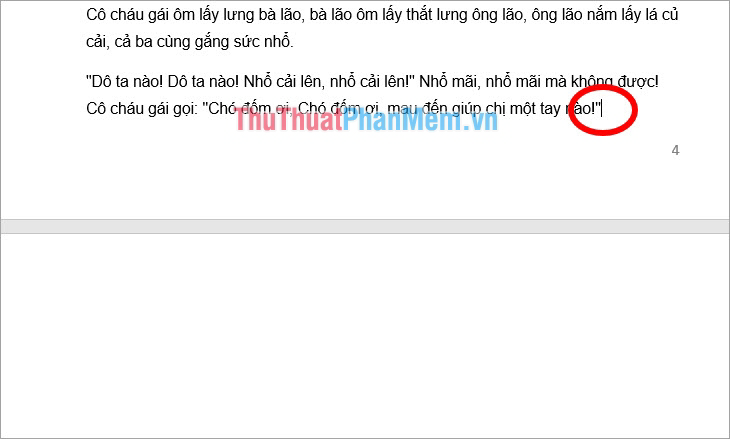
Bước 2: Nhấn giữ phím Shift và nhấn chuột vào vị trí đầu tiên trang sau trang trắng cần xóa.
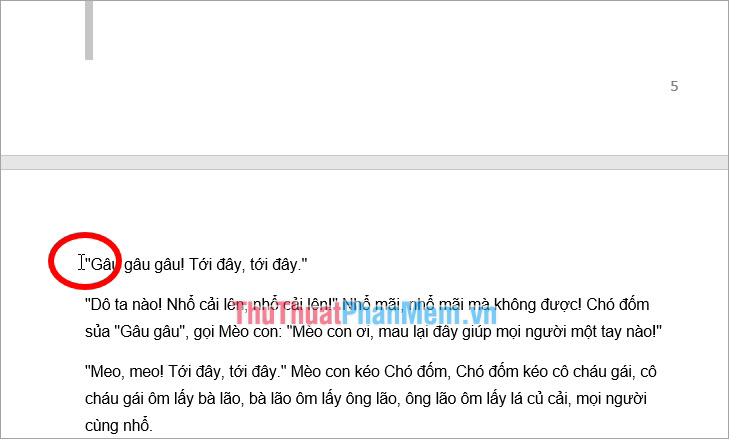
Bước 3: Nhấn Delete để xóa nhanh trang thừa, trang trắng.

3. Xóa trang trắng do Page Break và Section Break
Trường hợp nếu tài liệu Word của bạn xuất hiện dấu ngắt trang do Page Break và Section Break thì các bạn thực hiện xóa trang trắng như sau:
Bước 1: Kiểm tra trang trắng có phải do Page Break hay Section Break các bạn chọn thẻ Home và chọn biểu tượng Show/Hide  trong phần Paragraph.
trong phần Paragraph.
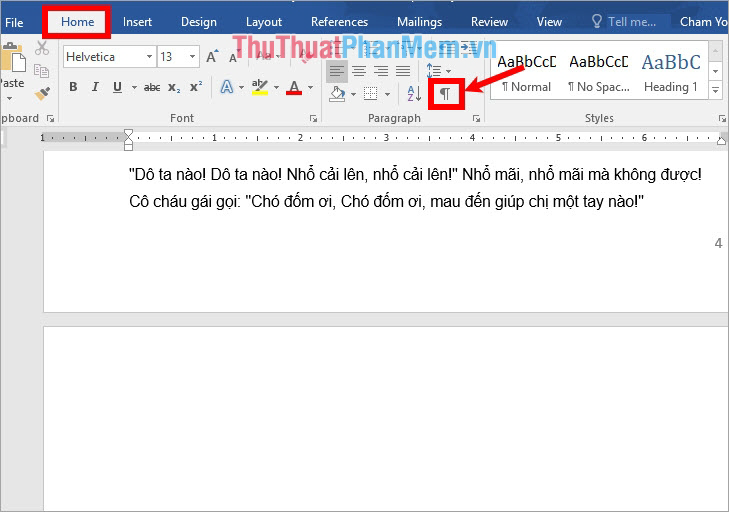
Nếu xuất hiện Page Break hay Section Break thì sẽ hiển thị như hình dưới.
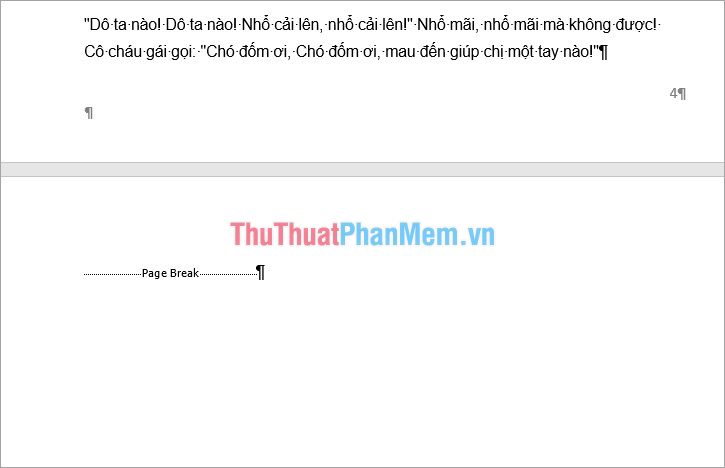
Bước 2: Để xóa trang trắng các bạn đặt con trỏ chuột trước Page Break hay Section Break và nhấn phím Delete để xóa.
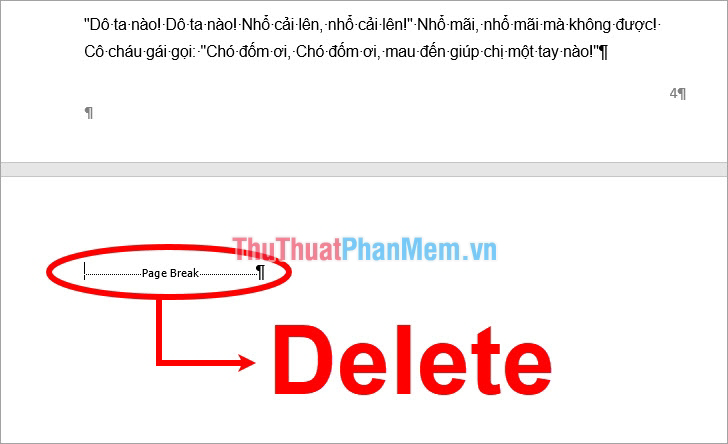
Như vậy các bạn đã xóa được trang trắng, trang thừa trong Word.